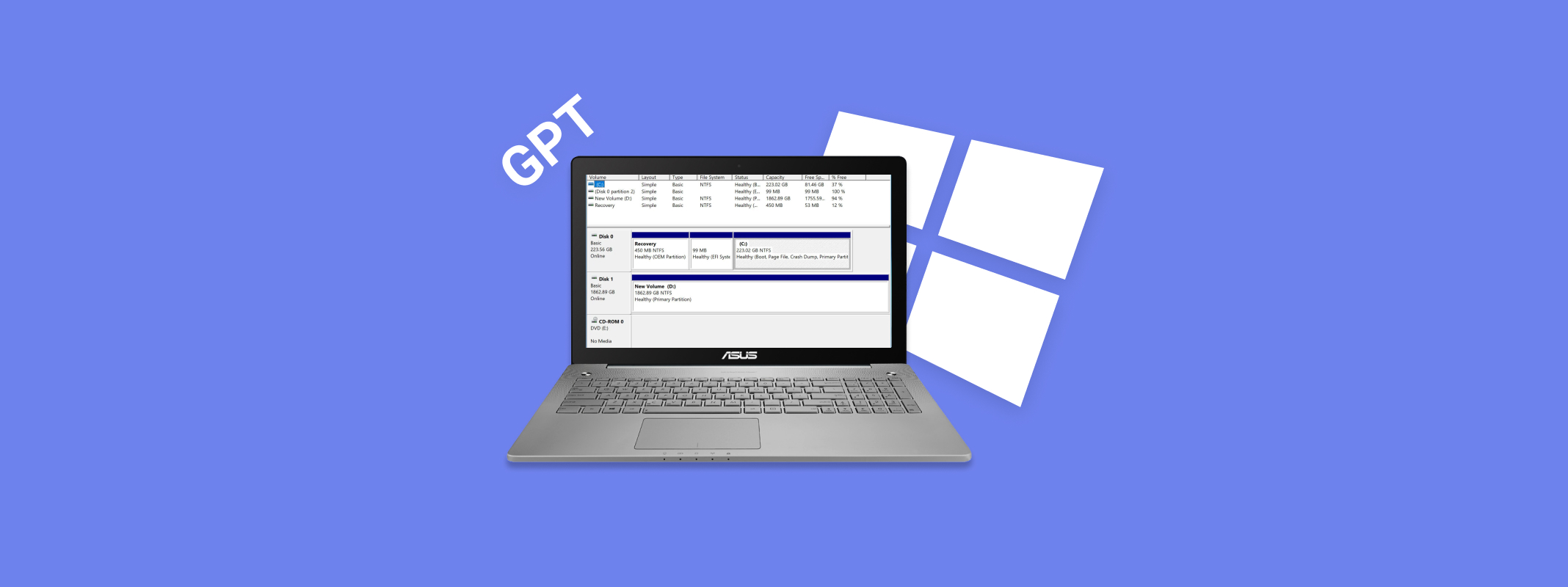
Perdere dati da una GPT (o GUID Partition Table) può essere stressante, specialmente quando hai una quantità significativa di informazioni preziose memorizzate su di essa. Fortunatamente, ci sono modi per recuperare i dati da una partizione GPT su Windows, ed è molto più facile di quanto pensi.
Non solo ti guideremo attraverso il processo di recupero dei tuoi dati, ma ti forniremo anche alcune informazioni sul recupero dei dati GPT. Questi suggerimenti ti aiuteranno a prevenire la perdita dei dati della tua partizione GPT in futuro.
Cause più comuni dei problemi di partizione GPT
Di seguito è riportato un elenco delle cause più comuni dei problemi di partizione GPT. Alcune di esse possono essere prevenute con misure precauzionali, mentre altre sono il risultato di circostanze sfortunate che non potevano essere evitate.
| Cause | Descrizione |
| 🔌 Spegnimento Improvviso/Forzato | Se forzi lo spegnimento del computer o si verifica un’interruzione improvvisa dell’energia elettrica, la tua tabella delle partizioni GPT potrebbe danneggiarsi mentre cerca di salvare i dati sul tuo disco. |
| 🤷♂️ Errore Umano | Gli incidenti capitano continuamente e, a volte, i file possono essere eliminati di conseguenza. Pur non essendo sempre l’unica causa della cancellazione delle partizioni GPT, l’errore umano è spesso parzialmente responsabile delle partizioni cancellate. |
| 💻 Hardware Danneggiato | Se per qualsiasi motivo il tuo disco rigido subisce danni fisici, potresti avere difficoltà a trovare alcune delle tue partizioni GPT in seguito. Se sei abbastanza fortunato, i danni saranno minimi e potrai ancora recuperare i tuoi file. |
| 🔨 Unità Corrotte | Le unità possono corrodersi a causa di virus, spegnimenti improvvisi del computer e vari altri motivi. In questo caso, molto probabilmente i tuoi dati non sono cancellati, ma sarà impossibile accedervi. |
| 📦 Formattazione della Partizione GPT | Formattare i tuoi dispositivi di archiviazione prima dell’uso è generalmente una buona idea, ma non quando ci sono ancora dati sopra! Mentre la formattazione di una partizione non eliminerà i file in modo permanente, avrai bisogno di uno strumento di recupero dati come Disk Drill per accedere e recuperare la tua tabella delle partizioni GPT. |
| 🪲 Malware | Idealmente, il tuo computer sarà dotato di software anti-malware per proteggerlo da virus dannosi che potresti incontrare su Internet. Questi virus possono causare ogni sorta di danno al tuo dispositivo, compreso il danneggiamento della tua tabella delle partizioni GPT. |
Come Recuperare Dati da una Partizione GPT
Per prima cosa, immergiamoci in ciò per cui sei venuto qui: recuperare i tuoi dati persi. Useremo Disk Drill per Windows perché è un software di recupero dati intuitivo e facile da usare che ti permetterà di recuperare le tue partizioni GPT. Funziona praticamente con qualsiasi tipo di hardware di memorizzazione dei dati, quindi è destinato a tornare utile più di una volta.
Abbiamo fatto degli screenshot dei passaggi in modo che sia facile da seguire.
- Se non l’hai già fatto, assicurati di scarica e installare Disk Drill, avvia l’applicazione.
- Dovresti ora vedere un elenco di dispositivi di archiviazione e partizioni come nello screenshot qui sotto. Seleziona la partizione dove si trovavano i tuoi file. Clicca sul pulsante Cerca dati persi . Disk Drill inizierà quindi a scansionare la partizione per qualsiasi file che potrebbe contenere.
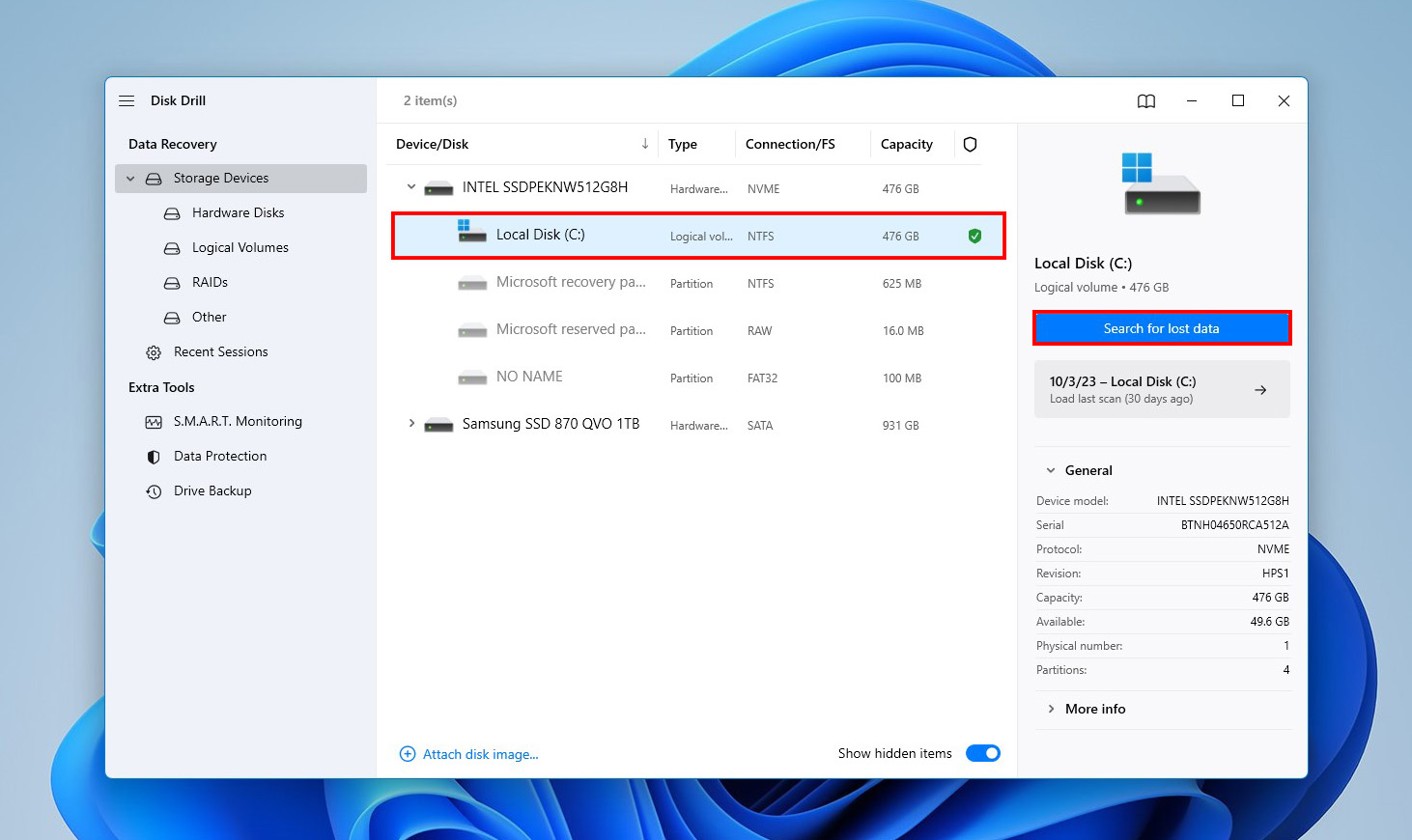
- La scansione potrebbe richiedere alcuni minuti per completarsi. Una volta terminata, Disk Drill ti mostrerà tutti i file che è riuscito a trovare. Clicca su Rivedi gli articoli trovati .
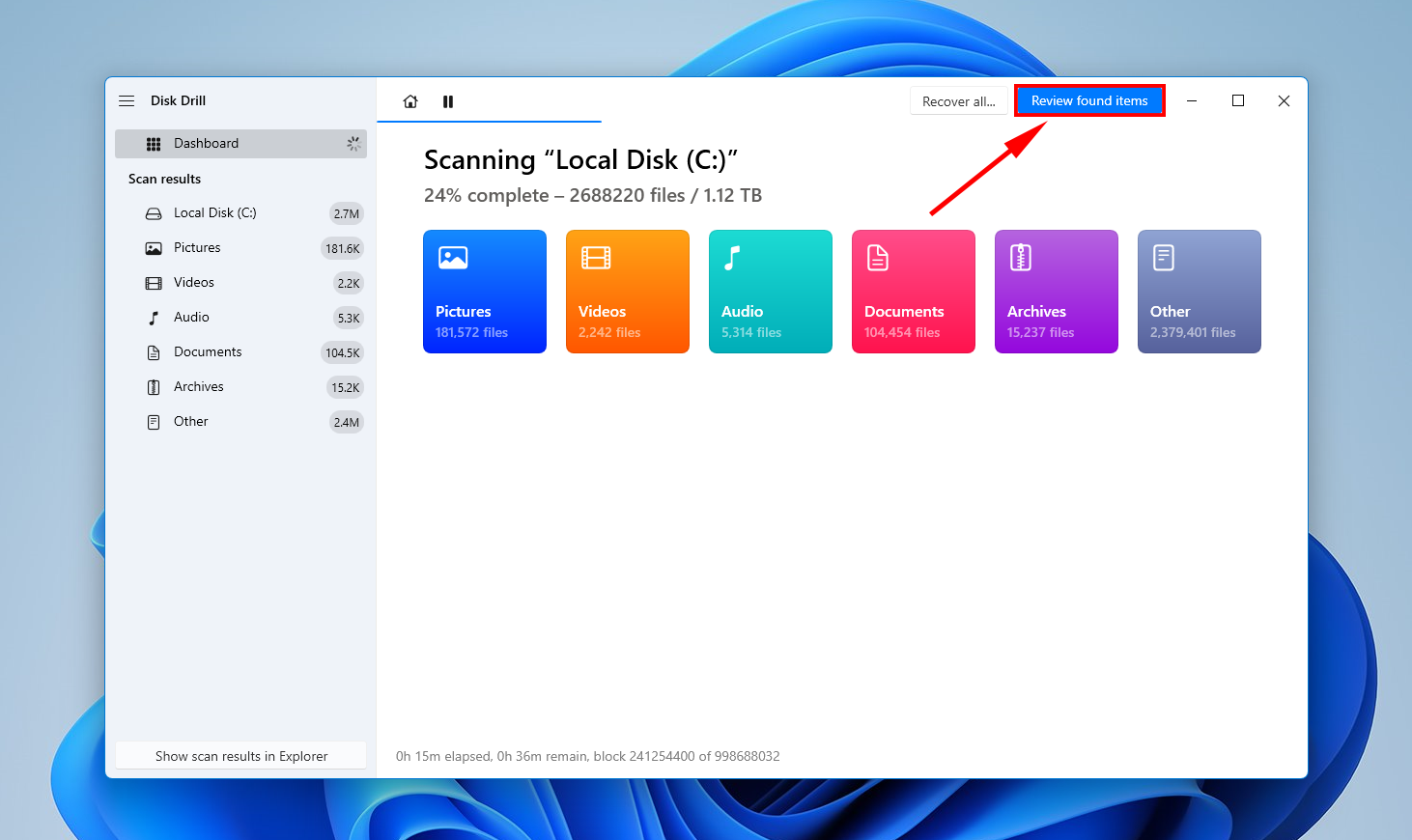
- Se desideri recuperare tutto ciò che Disk Drill ha trovato sulla tua partizione GPT persa, clicca su Recupera . Se desideri recuperare solo alcuni file, puoi selezionare quei file manualmente e quindi cliccare su Recupera .
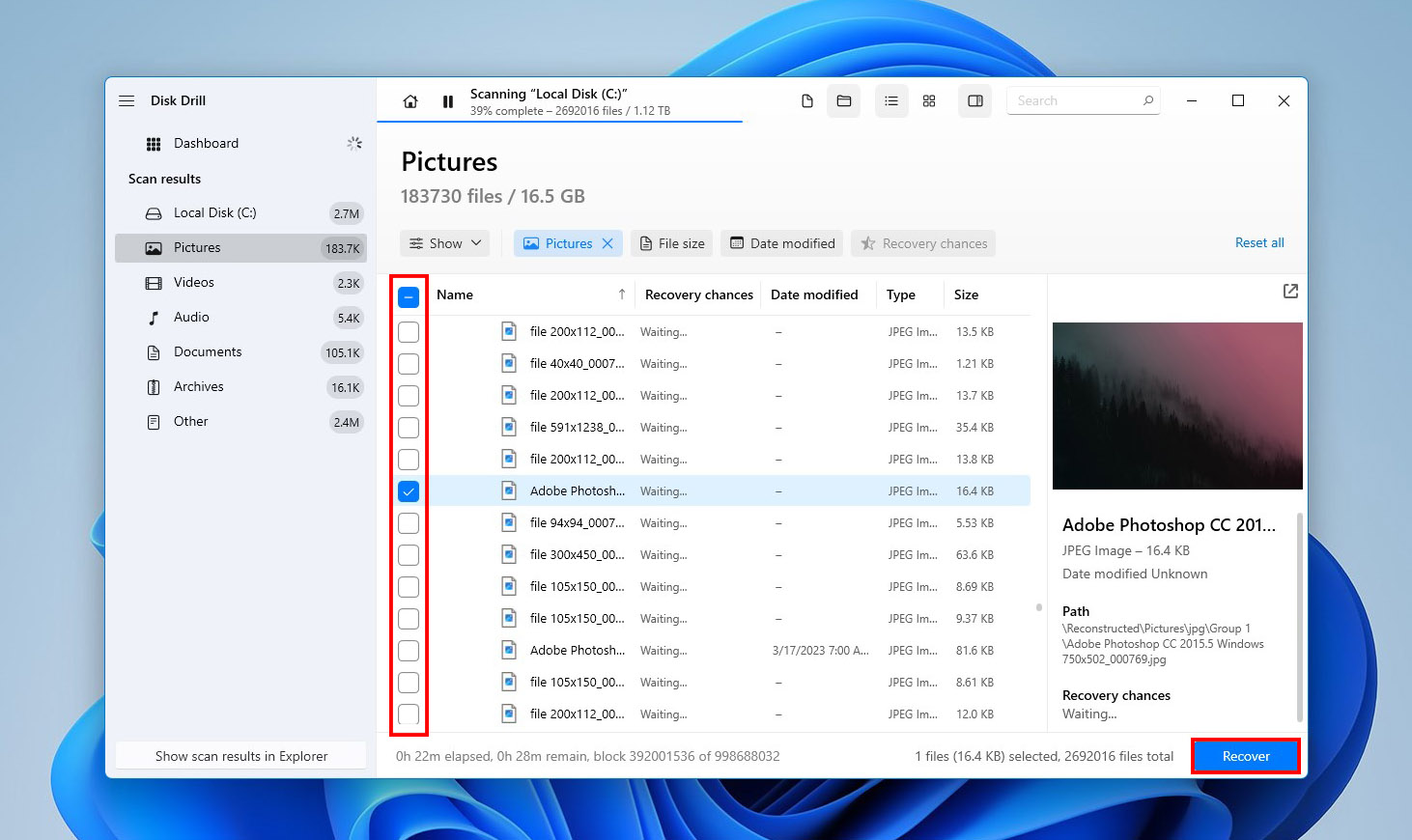
- Disk Drill ti chiederà ora di selezionare una posizione in cui inviare i tuoi file recuperati. Seleziona la cartella e poi clicca su Avanti .
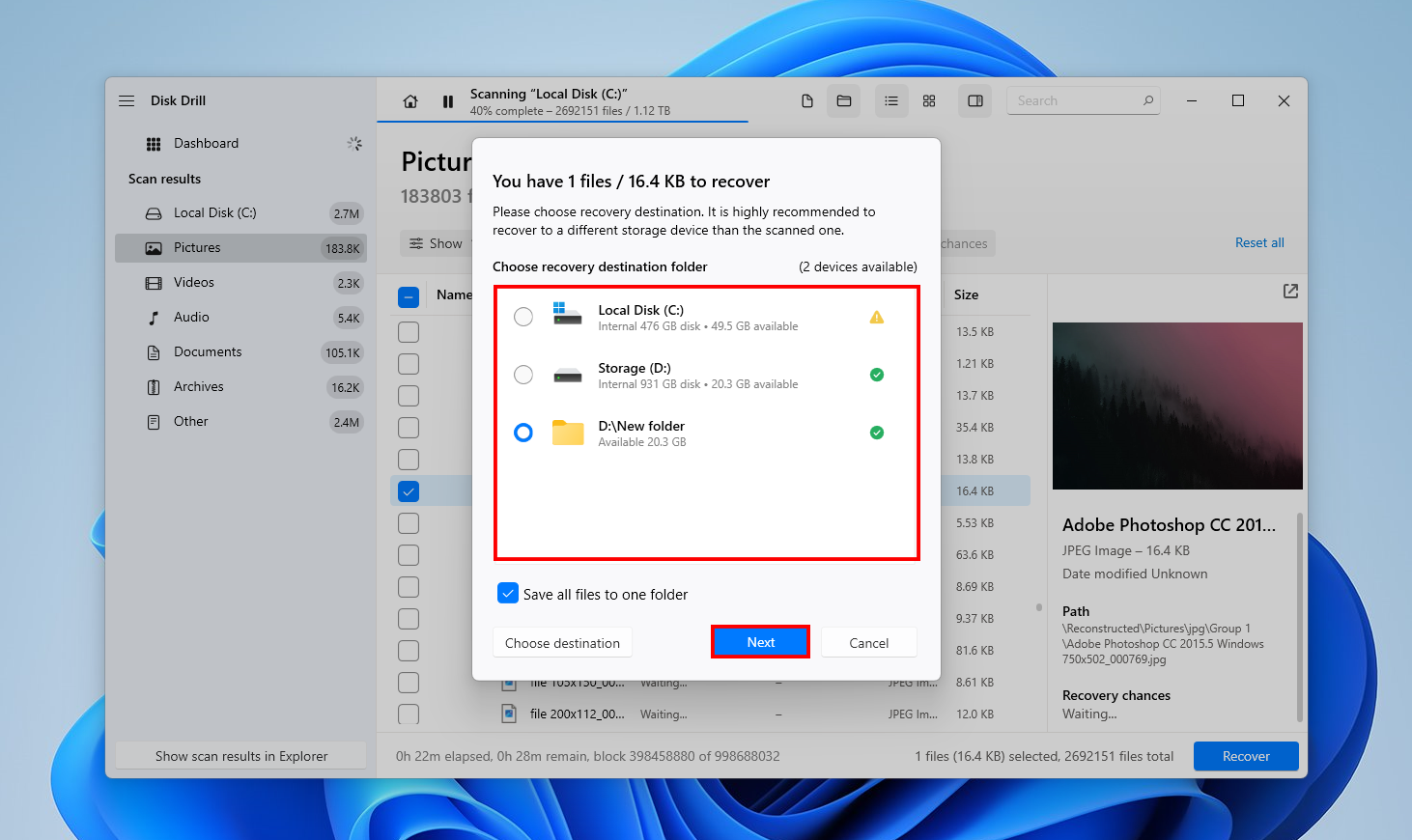
Ecco fatto! I tuoi file saranno ora recuperati e pronti per l’uso.
Come Riparare una Partizione GPT
Riparare una partizione GPT è più complesso che recuperare semplicemente i dati da essa. Tuttavia, anche in questo caso, sarà necessario utilizzare uno strumento di terze parti. Per il nostro tutorial, abbiamo scelto TestDisk. Sebbene il programma non disponga di un’interfaccia grafica, compensa abbondantemente con la sua funzionalità avanzata e le capacità di riparazione delle partizioni.
Ecco come riparare una partizione GPT utilizzando TestDisk:
- Scarica TestDisk ed estrai il suo contenuto.
- Esegui testdisk_win.exe. Per navigare in TestDisk, utilizza i tasti freccia. Premi Inserisci per confermare qualsiasi selezione.
- Scegli se desideri creare un file di log o meno e premi Inserisci.
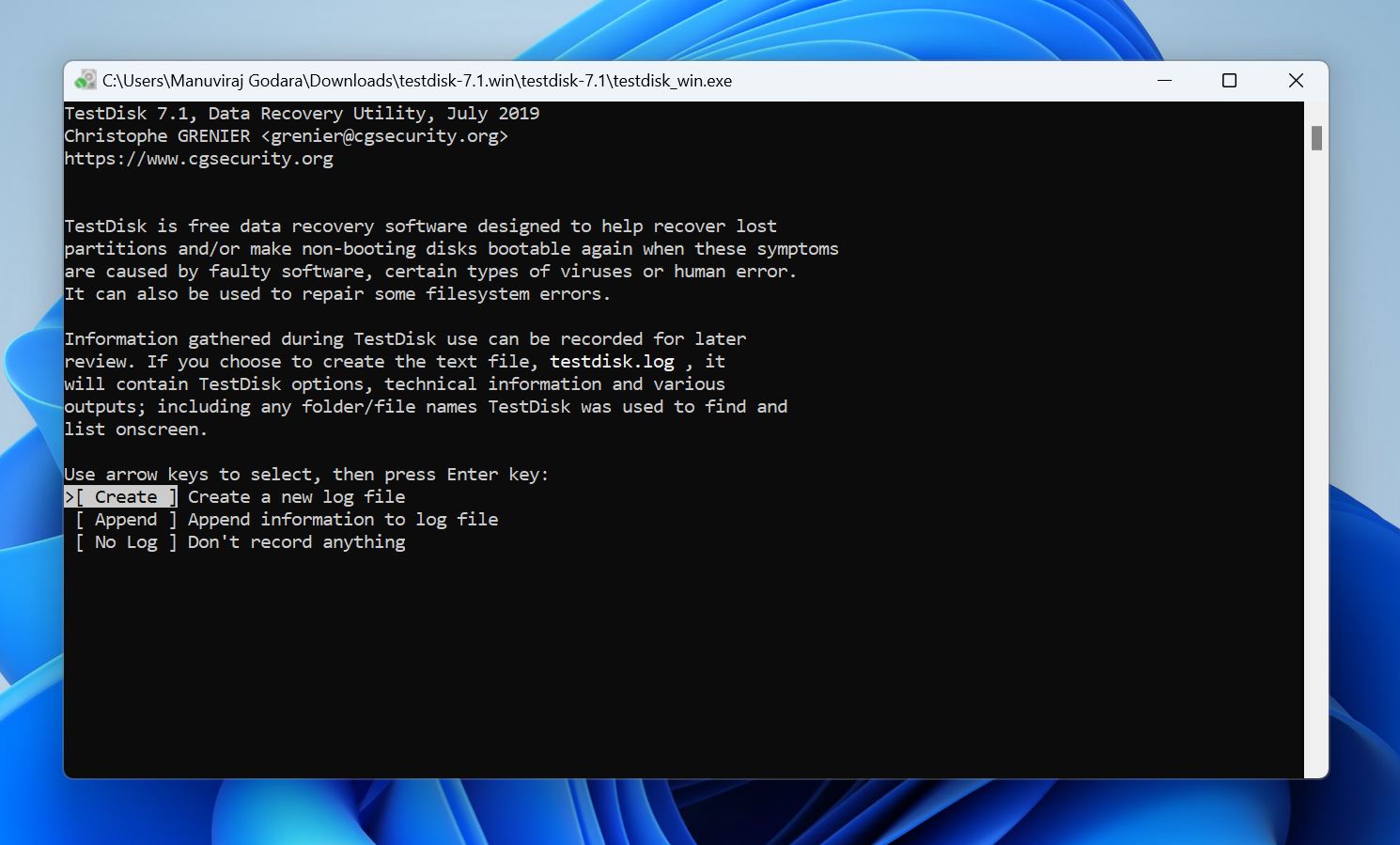
- Seleziona l’unità con la partizione GPT e premi Inserisci.
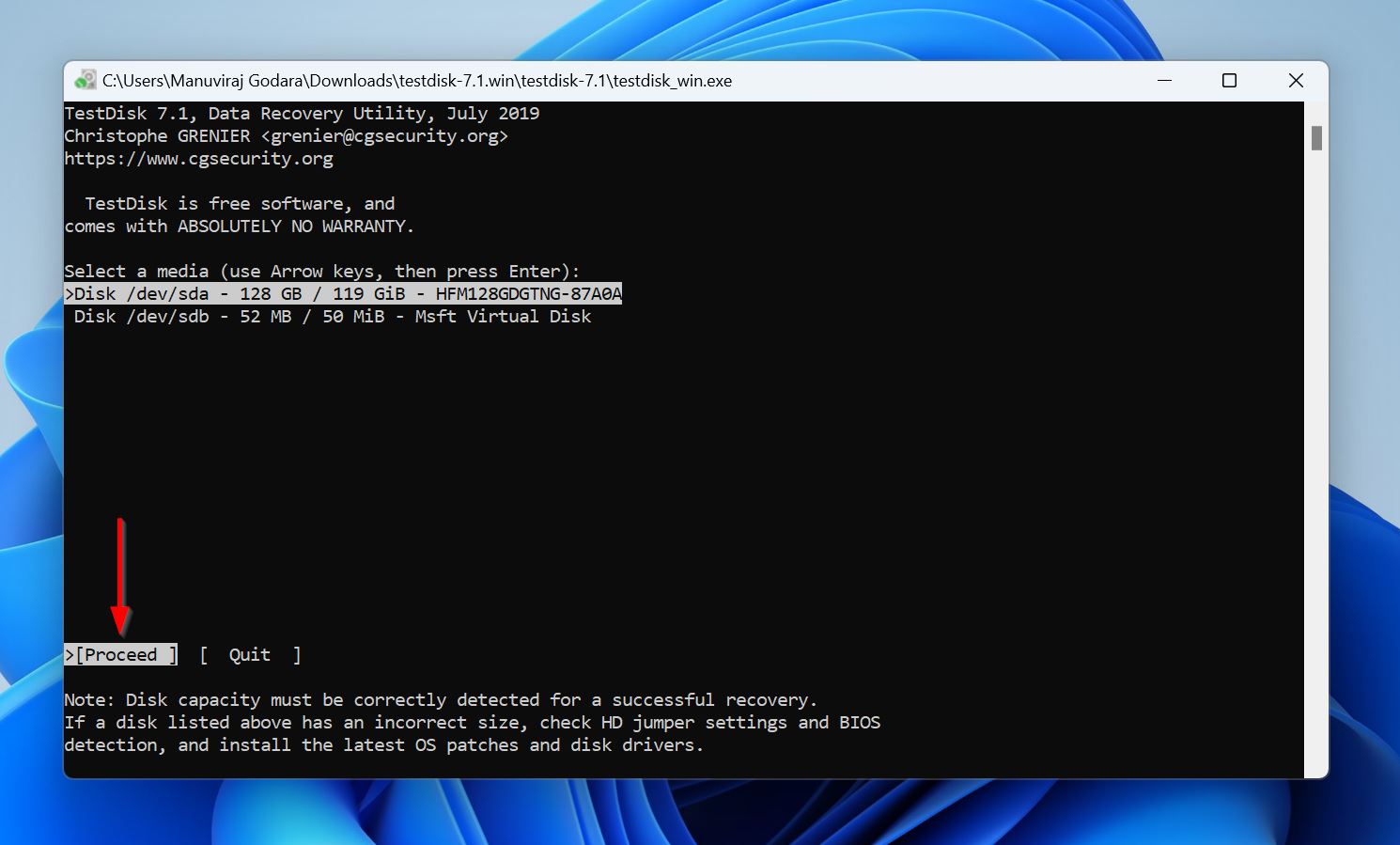
- Ora, scegli il tipo di tabella delle partizioni. In questo caso, è GPT. TestDisk solitamente seleziona automaticamente la tabella delle partizioni corretta.
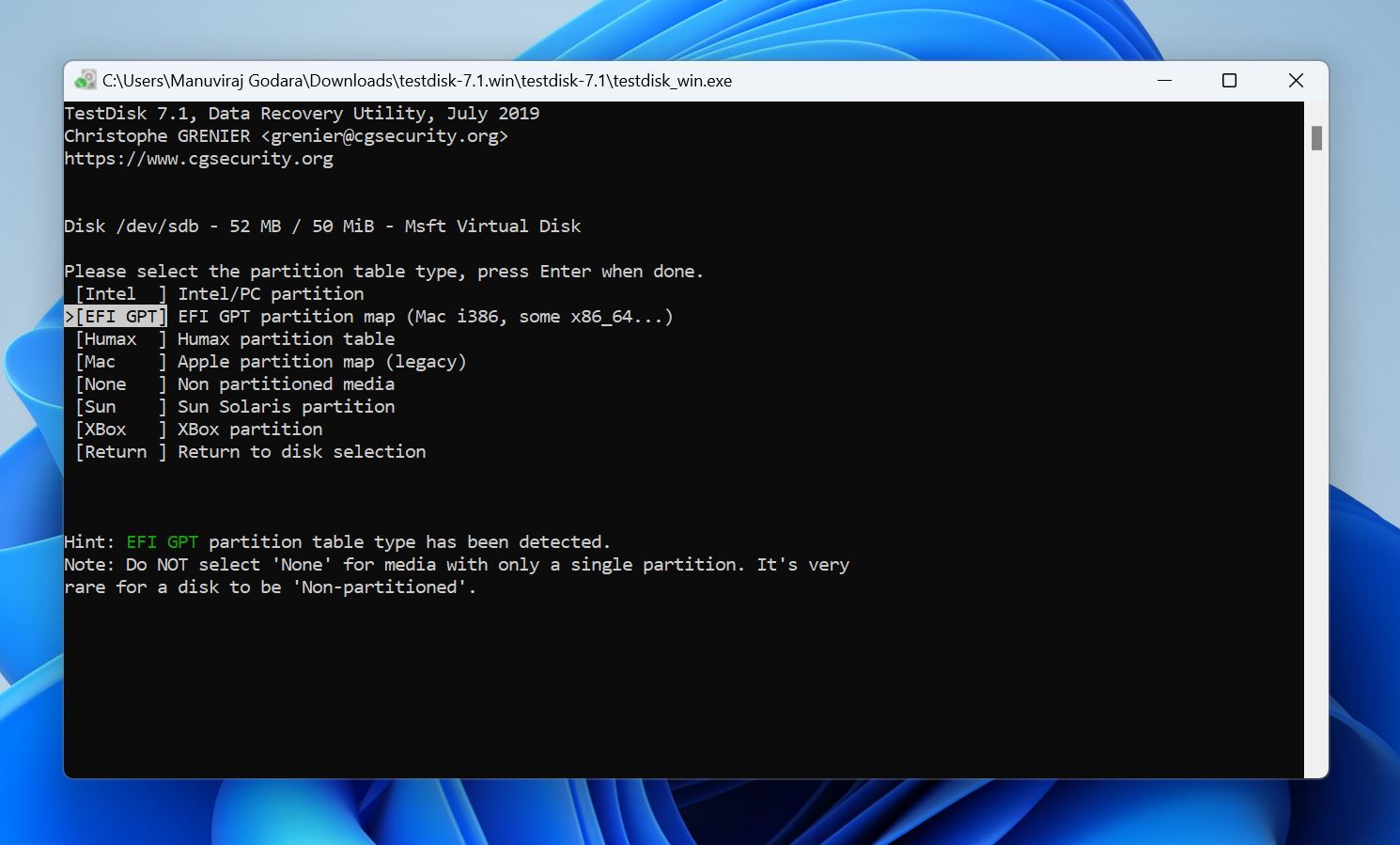
- Seleziona Analizzare e premi Inserisci.
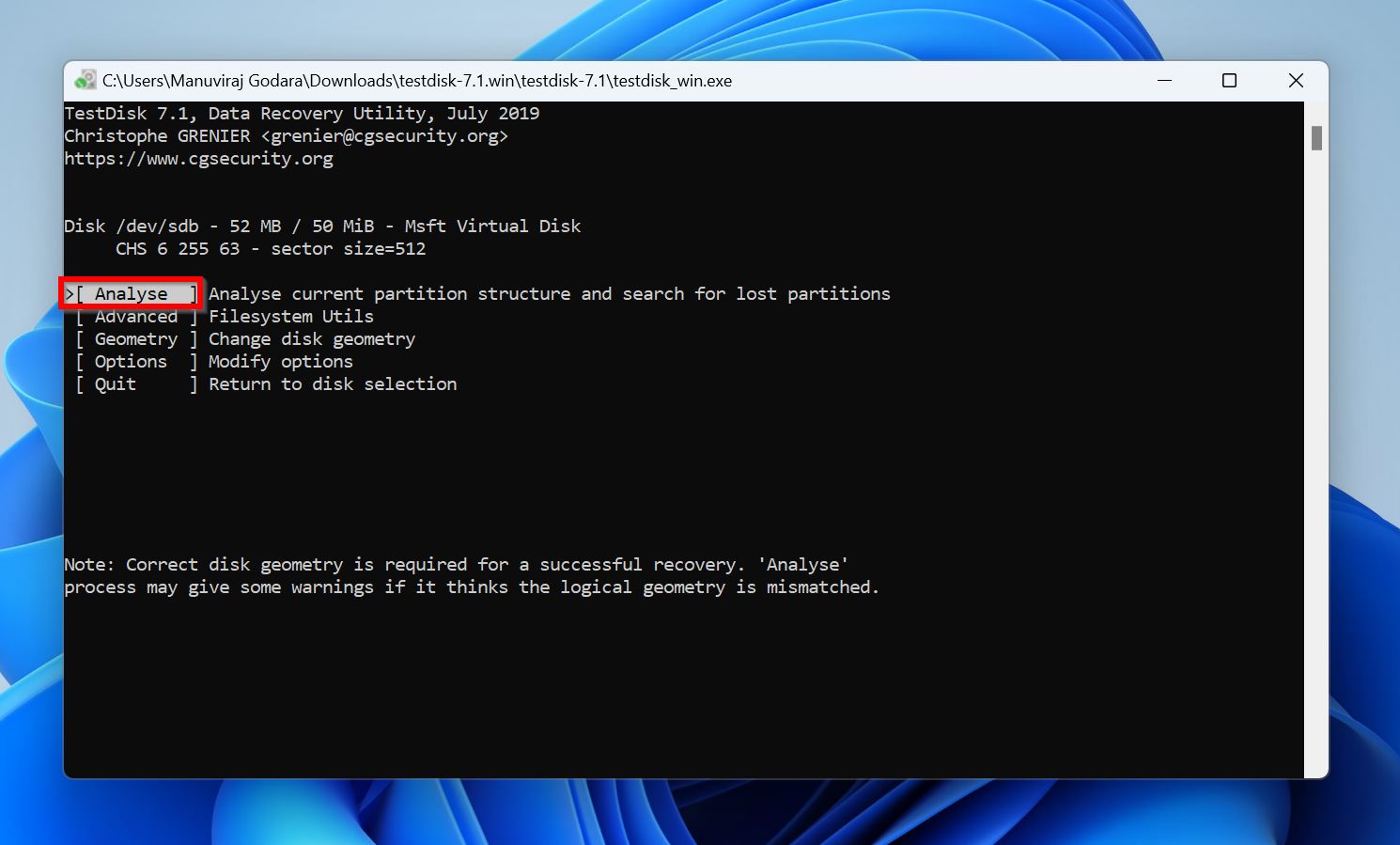
- Seleziona Ricerca Rapida e premi Inserisci.
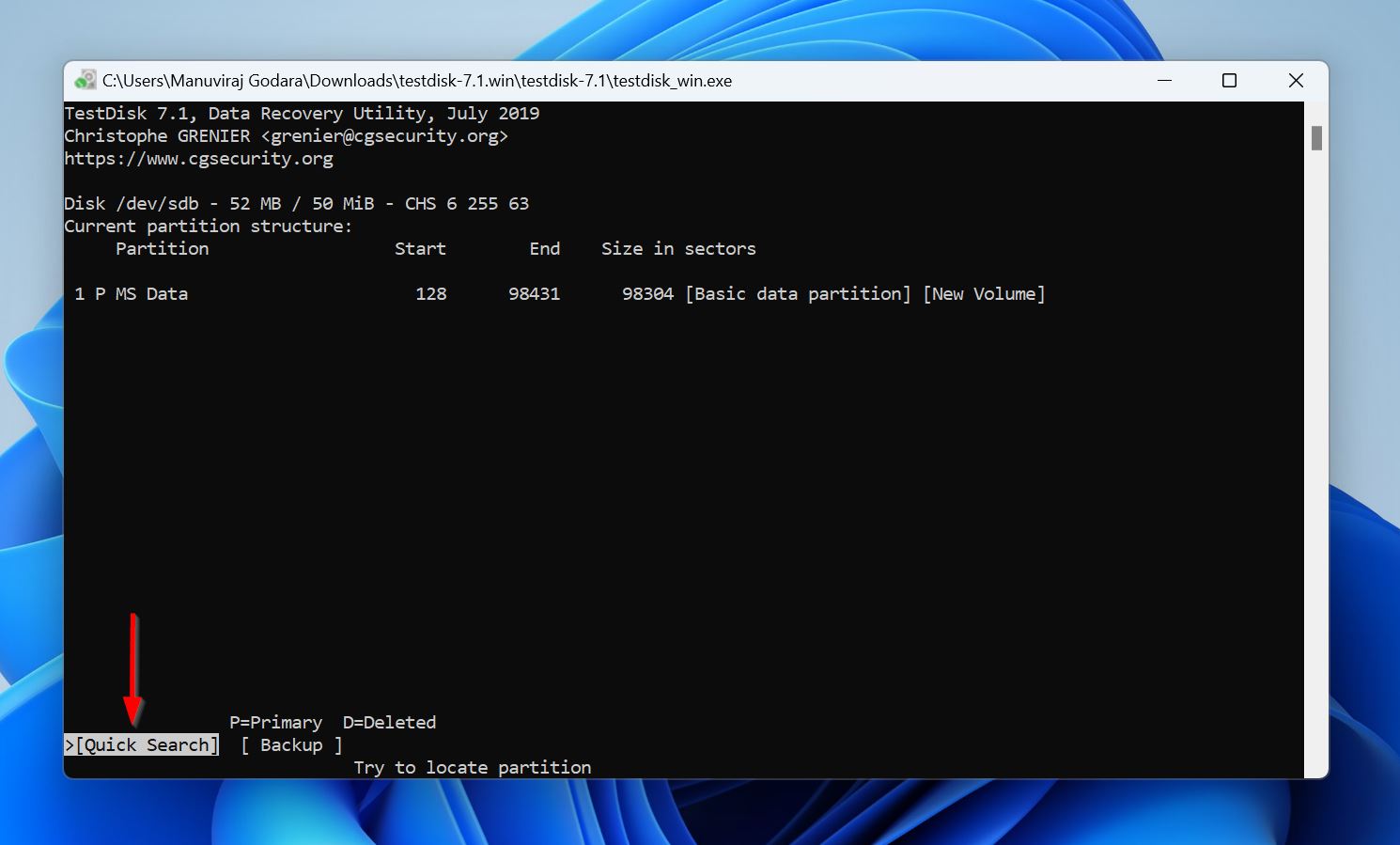
- TestDisk elencherà le partizioni recuperabili. Solitamente ci sarà un prefisso D (Deleted) davanti a ogni partizione. Devi cambiare questo prefisso in P (Primary). Per farlo, assicurati che la partizione sia evidenziata e poi scorri i prefissi utilizzando i tasti freccia sinistra o destra fino a vedere un P . Una volta fatto, premi Inserisci.
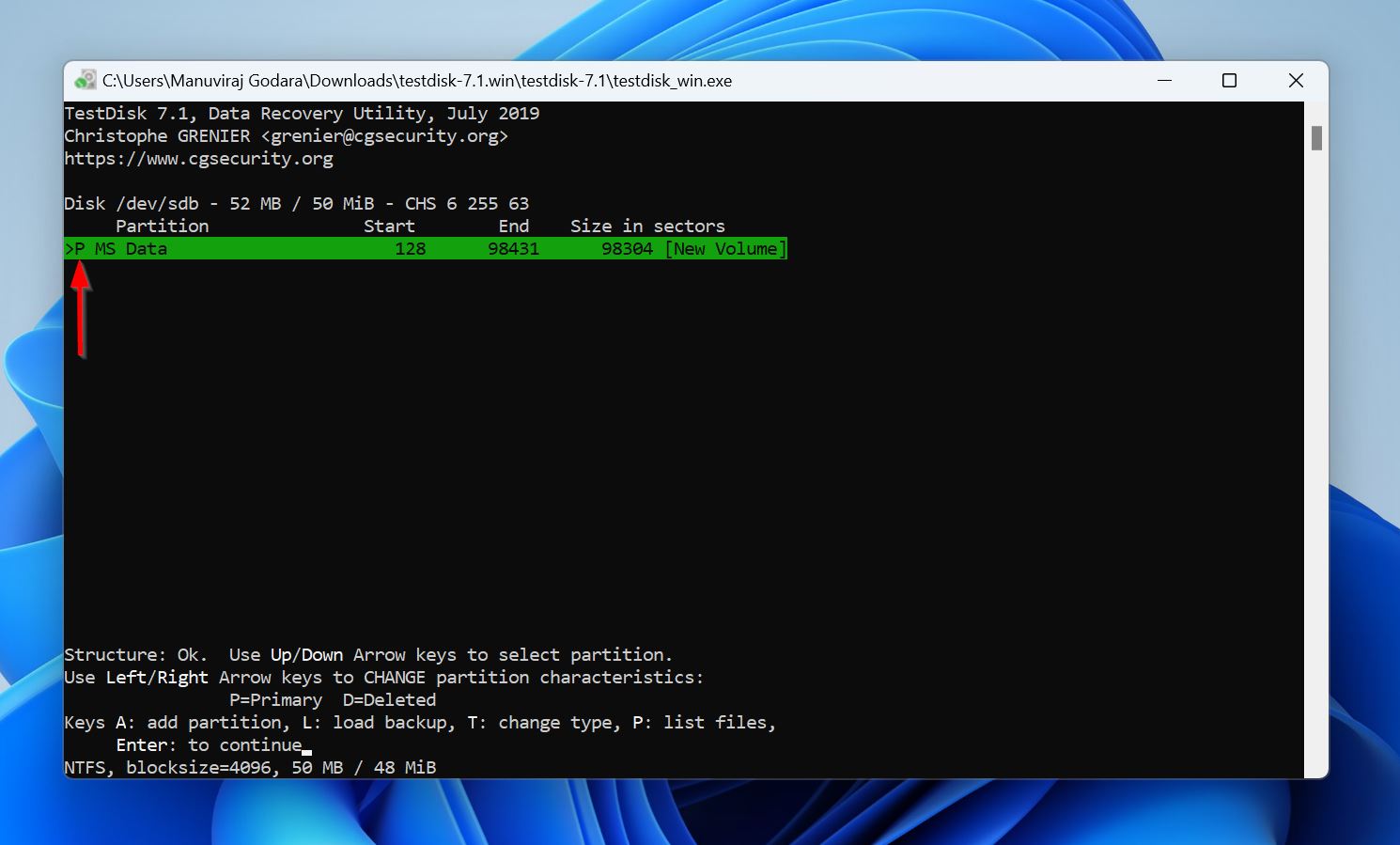
- Ora puoi optare per una Ricerca Approfondita o semplicemente seleziona Scrivi e premi Inserisci per riparare la partizione GPT.
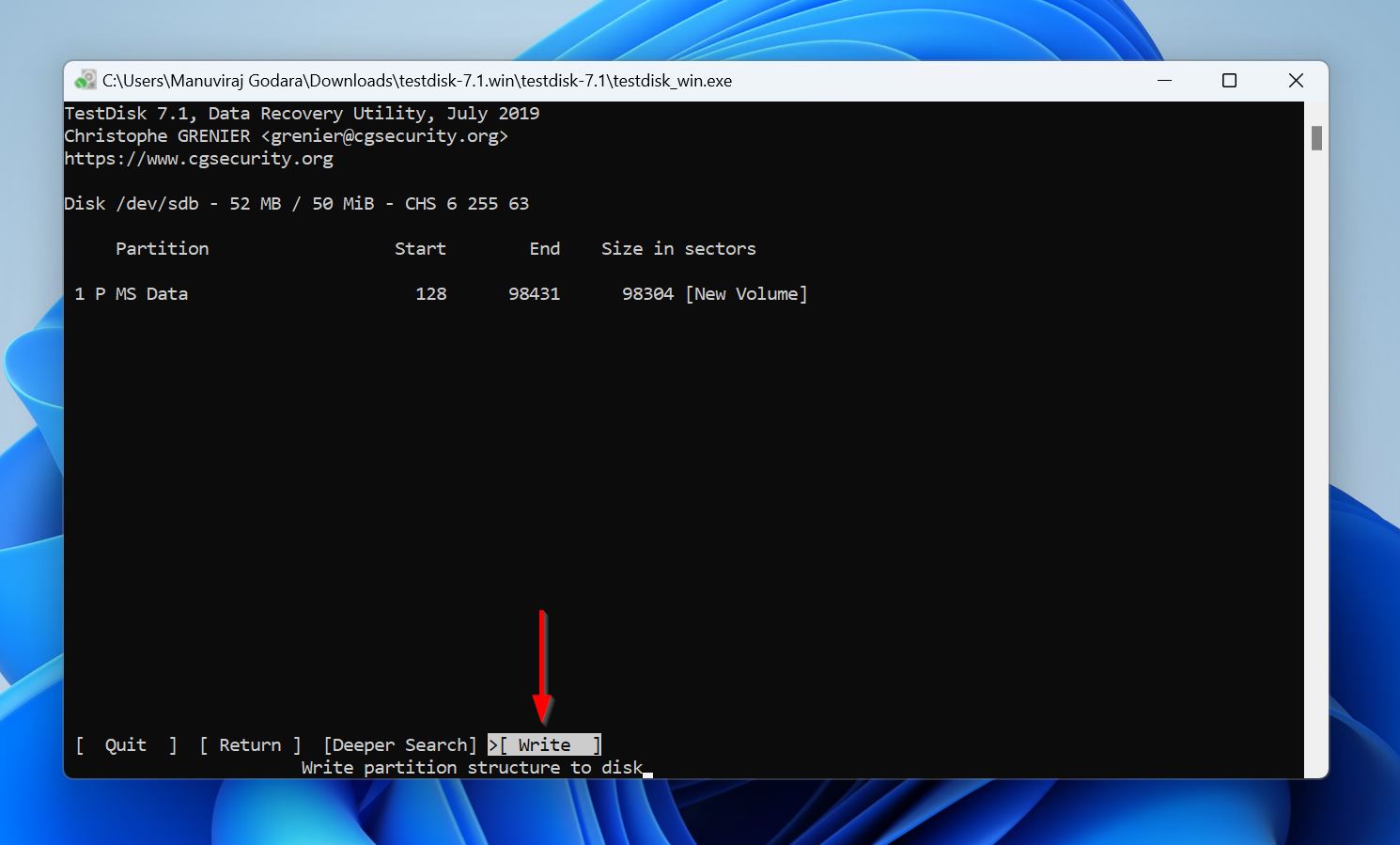
- Vedrai una schermata di conferma. Premi Y per procedere.
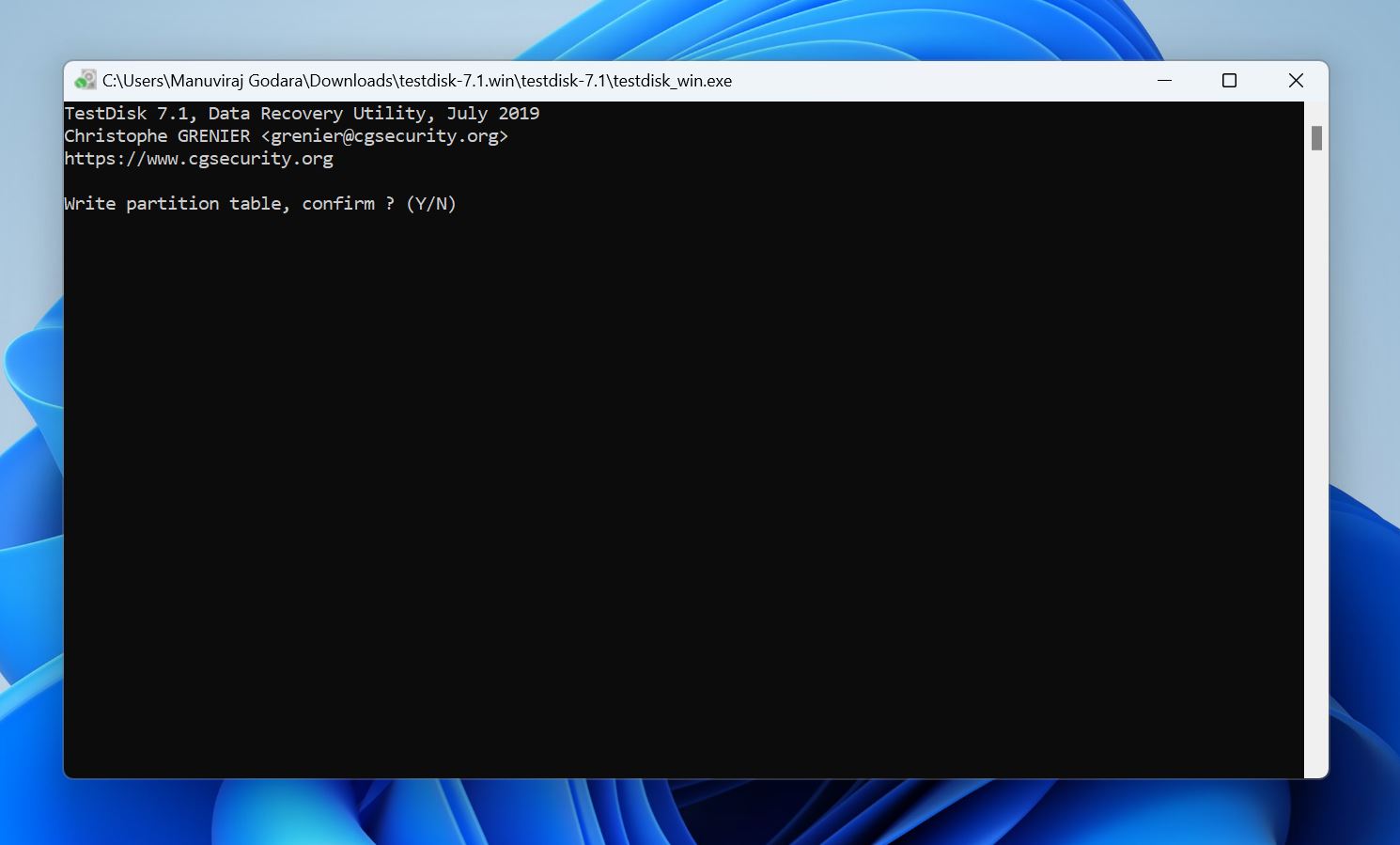
- Riavvia il tuo PC.
Puoi Recuperare Dati da una Partizione Protettiva GPT?
Non è possibile accedere o modificare una partizione protetta GPT utilizzando metodi tradizionali come Windows Explorer. Tuttavia, utilizzando strumenti specializzati per il recupero dati e la riparazione delle partizioni, è possibile recuperare i dati e potenzialmente riparare l’unità di archiviazione in questione.
Bonus: Master Boot Record (MBR) e GUID Partition Table (GPT) sono entrambi schemi di partizione con i loro vantaggi e svantaggi. GPT è lo schema di partizione più recente e quindi offre più funzionalità e supporto per partizioni più grandi.
Per evitare che i programmi e i sistemi operativi più vecchi rilevino erroneamente l’unità GPT come non inizializzata e vuota, le unità GPT hanno un’intestazione protettiva MBR. Questa intestazione MBR visualizza l’unità come Partizione Protettiva GPT inaccessibile, in modo che i sistemi operativi e i programmi legacy non modifichino accidentalmente l’unità.
Quindi, se l’unità viene visualizzata come una Partizione Protettiva GPT su sistemi operativi più vecchi che supportano solo MBR, non c’è motivo di preoccuparsi. Tuttavia, se lo stesso accade su sistemi che riconoscono e lavorano con GPT, di solito è motivo di preoccupazione, in quanto potrebbe segnalare corruzione e danni alla tabella delle partizioni. Questa corruzione logica può essere attribuita a fattori come virus, uso improprio, accumulo di settori danneggiati e altro.
Conclusione
Con i computer che sono ora una parte essenziale delle nostre vite, capire come recuperare i file persi è più importante che mai. Lo strumento di recupero dati di Disk Drill rende questo processo facile da eseguire autonomamente.




